Hoe verwijdert u searchmenow.gg uit uw browser?
Browser HijackerOok bekend als: searchmenow.gg browser hijacker
Doe een gratis scan en controleer of uw computer is geïnfecteerd.
VERWIJDER HET NUOm het volledige product te kunnen gebruiken moet u een licentie van Combo Cleaner kopen. Beperkte proefperiode van 7 dagen beschikbaar. Combo Cleaner is eigendom van en wordt beheerd door RCS LT, het moederbedrijf van PCRisk.
Wat is searchmenow.gg?
Tijdens het testen van searchmenow.gg vonden we dat het een louche zoekmachine is. Ons team ontdekte searchmenow.gg na het toevoegen van een browser hijacker aan een webbrowser. Het is belangrijk om op te merken dat toepassingen die bedoeld zijn om searchmenow.gg te promoten, de functie "Beheerd door uw organisatie" kunnen opnemen in Chrome-browsers.
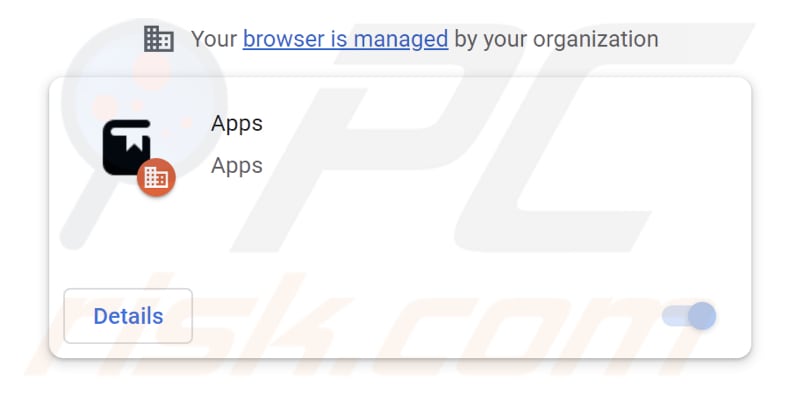
Searchmenow.gg overzicht
De zoekresultaten die worden weergegeven door searchmenow.gg kunnen om verschillende redenen niet worden vertrouwd. Ten eerste is searchmenow.gg gecategoriseerd als een onbetrouwbare zoekmachine, wat aangeeft dat de betrouwbaarheid en geloofwaardigheid twijfelachtig zijn. Dit doet twijfels rijzen over de nauwkeurigheid en relevantie van de zoekresultaten die het levert.
Daarnaast wordt searchmenow.gg geassocieerd met browser hijackers (bijvoorbeeld een browser hijacker met de naam "Apps"), waarvan bekend is dat ze browserinstellingen wijzigen zonder toestemming van de gebruiker. Dergelijke ongeoorloofde wijzigingen kunnen leiden tot gewijzigde zoekresultaten, waardoor mogelijk verdachte of misleidende websites worden gepromoot. Dit brengt de integriteit en betrouwbaarheid van de resultaten van de zoekmachine in gevaar.
Gezien deze factoren is het raadzaam om voorzichtig te zijn en te vermijden om te vertrouwen op zoekresultaten van searchmenow.gg, omdat deze mogelijk geen nauwkeurige, onbevooroordeelde of betrouwbare informatie bieden. Het is vermeldenswaard dat gebruikers naar searchmenow.gg worden geleid via searchesmia.com.
| Naam | Apps |
| Type bedreiging | Browser Hijacker, Redirect, Search Hijacker, Toolbar, Ongewenst Nieuw Tabblad |
| Browser Extensie(s) | Apps en andere browserkapers |
| Veronderstelde functionaliteit | Nauwkeurige zoekresultaten |
| Gepromote URL | searchmenow.gg |
| Detectienamen (searchmenow.gg) | N/A (VirusTotal) |
| Dienend IP Adres (searchmenow.gg) | 104.21.81.137 |
| Aangetaste browserinstellingen | Homepage, URL nieuw tabblad, standaard zoekmachine |
| Symptomen | Gemanipuleerde instellingen van de internetbrowser (startpagina, fabrieksinstellingen voor internetzoekmachines, instellingen voor nieuwe tabbladen). Gebruikers worden gedwongen om de website van de kaper te bezoeken en het internet te doorzoeken met hun zoekmachines. |
| Verspreidingsmethodes | Misleidende pop-upadvertenties, gratis software-installaties (bundeling), valse Flash Player-installaties. |
| Schade | Volgen van internetbrowsers (mogelijke privacyproblemen), weergave van ongewenste advertenties, omleidingen naar dubieuze websites. |
| Malware verwijderen (Windows) |
Om mogelijke malware-infecties te verwijderen, scant u uw computer met legitieme antivirussoftware. Onze beveiligingsonderzoekers raden aan Combo Cleaner te gebruiken. Combo Cleaner voor Windows DownloadenGratis scanner die controleert of uw computer geïnfecteerd is. Om het volledige product te kunnen gebruiken moet u een licentie van Combo Cleaner kopen. Beperkte proefperiode van 7 dagen beschikbaar. Combo Cleaner is eigendom van en wordt beheerd door RCS LT, het moederbedrijf van PCRisk. |
Meer over browser hijackers
Browserkapers wijzigen meestal de fabrieksinstellingen van de zoekmachine, startpagina en nieuwe tabbladen van de getroffen webbrowser. Ze kunnen ook browsersnelkoppelingen wijzigen of extensies installeren zonder toestemming van de gebruiker. Het verwijderen van browser-hijackers kan een uitdaging zijn omdat ze vaak technieken gebruiken om verwijdering te voorkomen, zoals zichzelf opnieuw installeren of gewijzigde instellingen herstellen.
Voorbeelden van apps die zijn ontworpen om webbrowsers te kapen zijn The Nature Art, Plantastic Tab en Mountains Tab.
Hoe heeft een browser hijacker zich op mijn computer geïnstalleerd?
Browserkapers kunnen onbedoeld worden toegevoegd of geïnstalleerd door gebruikers op verschillende manieren, zoals het downloaden en installeren van software van onbetrouwbare bronnen, interactie met misleidende advertenties of pop-ups, het bezoeken van gecompromitteerde websites of het accepteren van gebundelde software-installaties zonder de voorwaarden zorgvuldig te lezen.
Vaak geven gebruikers ongemerkt toestemming voor het installeren of toevoegen van browser hijackers door niet op te letten tijdens het installatieproces of door te klikken op misleidende prompts.
Hoe vermijdt u de installatie van browser hijackers?
Wees voorzichtig bij het downloaden en installeren van software en zorg ervoor dat u deze van betrouwbare bronnen betrekt. Houd uw besturingssysteem, webbrowsers en beveiligingssoftware up-to-date om mogelijke kwetsbaarheden te verhelpen. Klik niet op verdachte links of advertenties en bezoek geen onbetrouwbare websites.
Wanneer u toepassingen downloadt en installeert, controleer downloaders en installatieprogramma's dan zorgvuldig op ongewenste toepassingen en zorg ervoor dat u deze deselecteert voordat u verder gaat. Als uw computer al geïnfecteerd is met Apps, raden we u aan een scan uit te voeren met Combo Cleaner Antivirus voor Windows om deze browser hijacker automatisch te verwijderen.
Searchesmia.com leidt om naar searchmenow.gg (GIF):
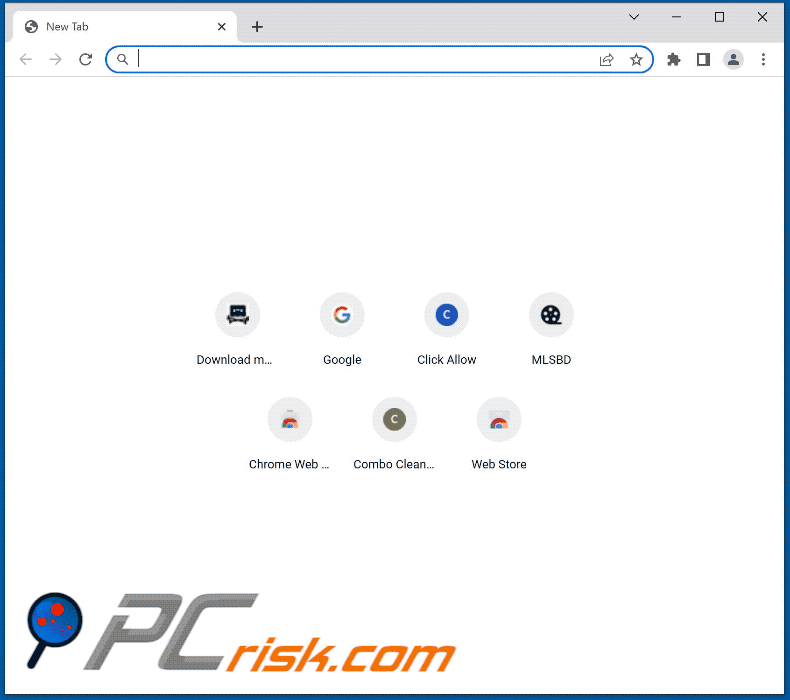
Malafide app gerelateerd aan searchmenow.gg vraagt toegang: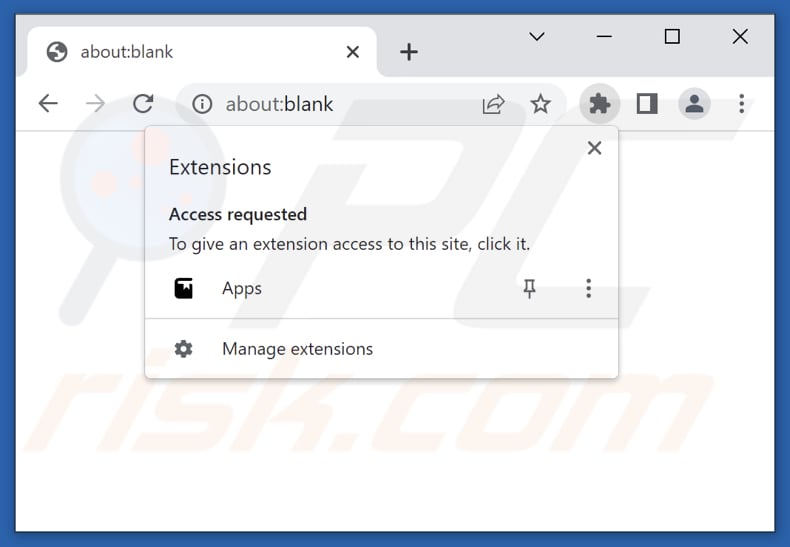
Onmiddellijke automatische malwareverwijdering:
Handmatig de dreiging verwijderen, kan een langdurig en ingewikkeld proces zijn dat geavanceerde computer vaardigheden vereist. Combo Cleaner is een professionele automatische malware verwijderaar die wordt aanbevolen om malware te verwijderen. Download het door op de onderstaande knop te klikken:
DOWNLOAD Combo CleanerDoor het downloaden van software op deze website verklaar je je akkoord met ons privacybeleid en onze algemene voorwaarden. Om het volledige product te kunnen gebruiken moet u een licentie van Combo Cleaner kopen. Beperkte proefperiode van 7 dagen beschikbaar. Combo Cleaner is eigendom van en wordt beheerd door RCS LT, het moederbedrijf van PCRisk.
Snelmenu:
- Wat is Apps?
- STAP 1. Verwijder de toepassing Apps via het Configuratiescherm.
- STAP 2. Verwijder Apps browser hijacker uit Google Chrome.
- STAP 3. Verwijder searchmenow.gg startpagina en fabrieksinstellingen uit Mozilla Firefox.
- STAP 4. Verwijder Searchmenow.gg omleiding uit Safari.
- STAP 5. Verwijder malafide plug-ins uit Microsoft Edge.
Apps browser hijacker verwijderen:
Windows 10 gebruikers:

Klik rechts in de linkerbenedenhoek, in het Snelle Toegang-menu selecteer Controle Paneel. In het geopende schem kies je Programma's en Toepassingen.
Windows 7 gebruikers:

Klik Start ("het Windows Logo" in de linkerbenedenhoek van je desktop), kies Controle Paneel. Zoek naar Programma's en toepassingen.
macOS (OSX) gebruikers:

Klik op Finder, in het geopende scherm selecteer je Applicaties. Sleep de app van de Applicaties folder naar de Prullenbak (die zich in je Dock bevindt), klik dan rechts op het Prullenbak-icoon en selecteer Prullenbak Leegmaken.
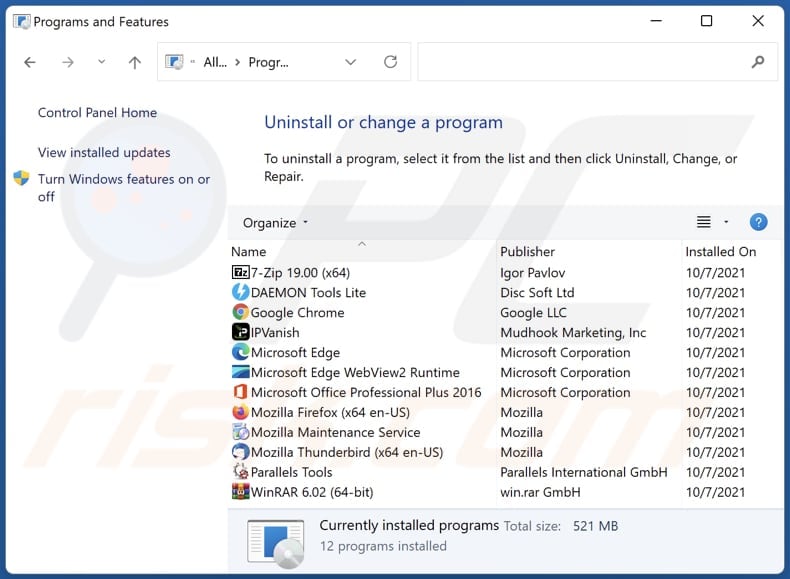
In het venster met verwijderingsprogramma's: zoek naar recentelijk geïnstalleerde verdachte toepassingen, selecteer deze en klik op "Verwijderen" of "Uninstall".
Nadat u de mogelijk ongewenste toepassingen (die browseromleidingen naar de website searchmenow.gg veroorzaken) hebt verwijderd, scant u uw computer op resterende ongewenste onderdelen. Gebruik aanbevolen malwareverwijderingssoftware om uw computer te scannen.
DOWNLOAD verwijderprogramma voor malware-infecties
Combo Cleaner die controleert of uw computer geïnfecteerd is. Om het volledige product te kunnen gebruiken moet u een licentie van Combo Cleaner kopen. Beperkte proefperiode van 7 dagen beschikbaar. Combo Cleaner is eigendom van en wordt beheerd door RCS LT, het moederbedrijf van PCRisk.
Apps browser hijacker verwijderen van Internet browsers:
Video die laat zien hoe u browseromleidingen verwijdert:
 Verwijder schadelijke extensies uit Google Chrome:
Verwijder schadelijke extensies uit Google Chrome:
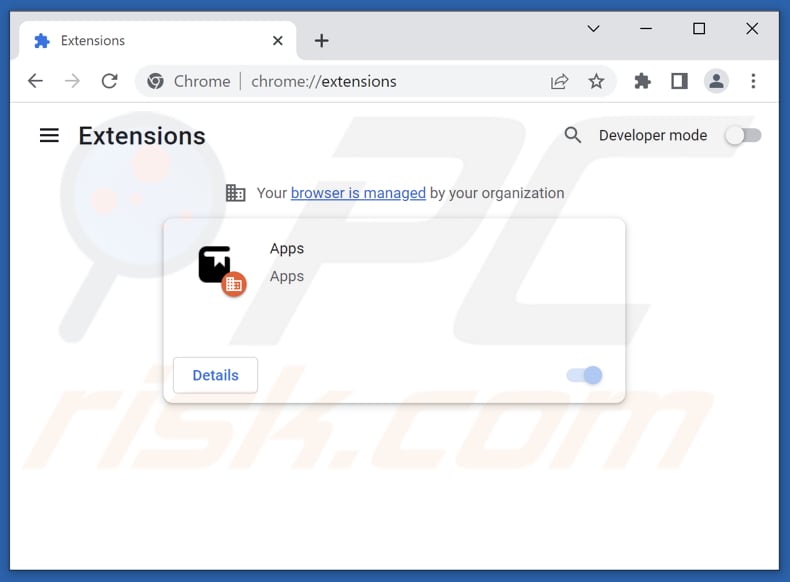
Klik op het menupictogram van Google Chrome ![]() (in de rechterbovenhoek van Google Chrome), selecteer "Meer hulpmiddelen" en klik op "Extensies". Vind "Apps" en andere recentelijk geïnstalleerde verdachte extensies, selecteer deze items en klik op "Verwijderen".
(in de rechterbovenhoek van Google Chrome), selecteer "Meer hulpmiddelen" en klik op "Extensies". Vind "Apps" en andere recentelijk geïnstalleerde verdachte extensies, selecteer deze items en klik op "Verwijderen".
Wijzig uw startpagina:
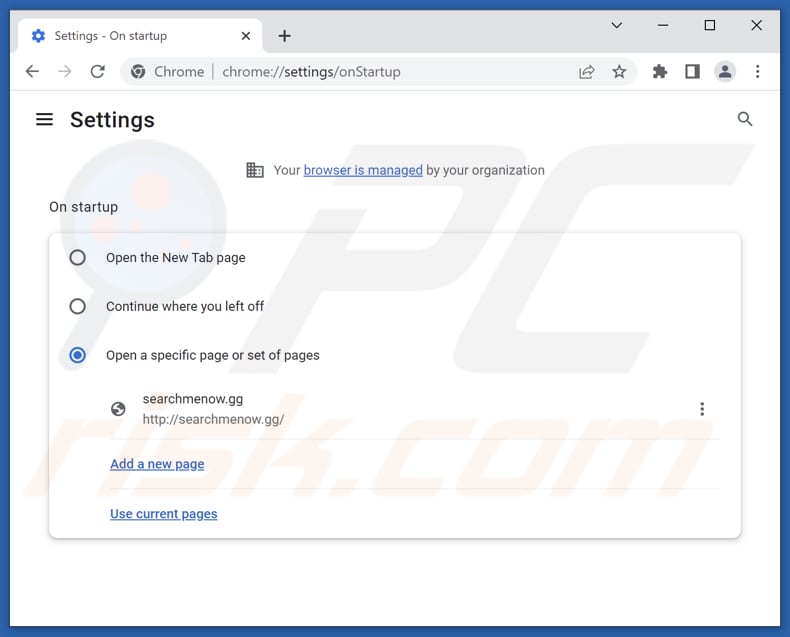
Klik op het menupictogram van Google Chrome![]() (in de rechterbovenhoek van Google Chrome), selecteer "Instellingen". Schakel "Apps" uit in de sectie "Bij opstarten" en zoek naar een browser hijacker URL (hxxp://www.searchmenow.gg) onder de optie "Een specifieke of set pagina's openen". Als deze aanwezig is, klik dan op het pictogram met de drie verticale punten en selecteer "Verwijderen".
(in de rechterbovenhoek van Google Chrome), selecteer "Instellingen". Schakel "Apps" uit in de sectie "Bij opstarten" en zoek naar een browser hijacker URL (hxxp://www.searchmenow.gg) onder de optie "Een specifieke of set pagina's openen". Als deze aanwezig is, klik dan op het pictogram met de drie verticale punten en selecteer "Verwijderen".
Wijzig uw fabrieksinstelling voor zoekmachines:
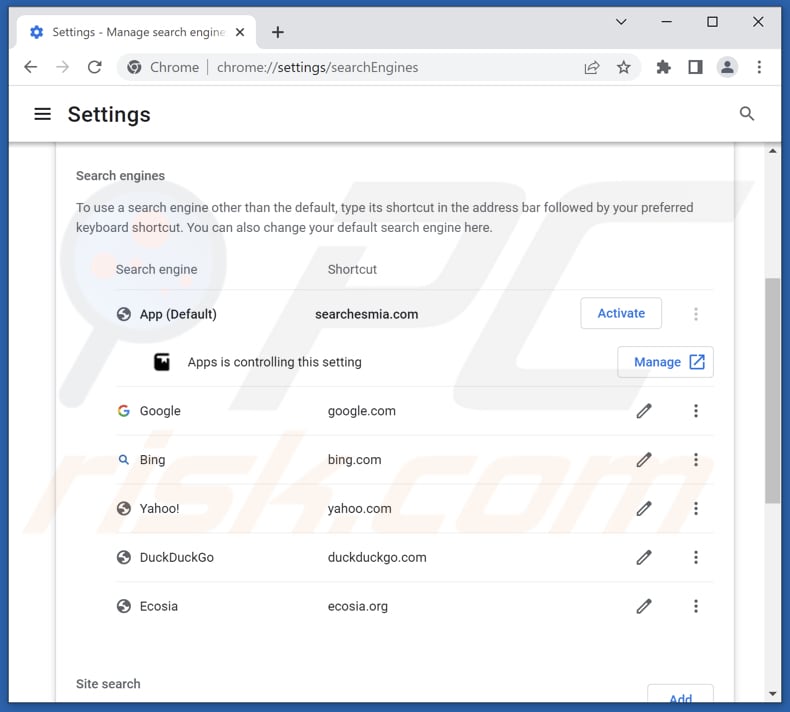
Uw fabrieksinstelling voor zoekmachines wijzigen in Google Chrome: Klik op het menupictogram van Google Chrome![]() (in de rechterbovenhoek van Google Chrome), selecteer "Instellingen", klik in de sectie "Zoekmachine" op "Zoekmachines beheren...", zoek in de geopende lijst naar "searchmenow.gg", klik wanneer u deze vindt op de drie verticale puntjes in de buurt van deze URL en selecteer "Verwijderen".
(in de rechterbovenhoek van Google Chrome), selecteer "Instellingen", klik in de sectie "Zoekmachine" op "Zoekmachines beheren...", zoek in de geopende lijst naar "searchmenow.gg", klik wanneer u deze vindt op de drie verticale puntjes in de buurt van deze URL en selecteer "Verwijderen".
Als u problemen blijft houden met browseromleidingen en ongewenste advertenties - Reset Google Chrome.
Optionele methode:
Als je problemen hebt met het verwijderen van searchmenow.gg browser hijacker, reset dan de instellingen van je Google Chrome browser. Klik op het Chrome menu icoon ![]() (in de rechterbovenhoek van Google Chrome) en selecteer Instellingen. Scroll naar onder. Klik op de link Geavanceerd....
(in de rechterbovenhoek van Google Chrome) en selecteer Instellingen. Scroll naar onder. Klik op de link Geavanceerd....

Nadat je helemaal naar benden hebt gescrolld klik je op Resetten (Instellingen terugzetten naar de oorspronkelijke standaardwaarden)-knop.

In het geopende scherm, bevestig dat je de Google Chrome instellingen wilt resetten door op de 'resetten'-knop te klikken.

 Verwijder schadelijke extensies uit Mozilla Firefox:
Verwijder schadelijke extensies uit Mozilla Firefox:
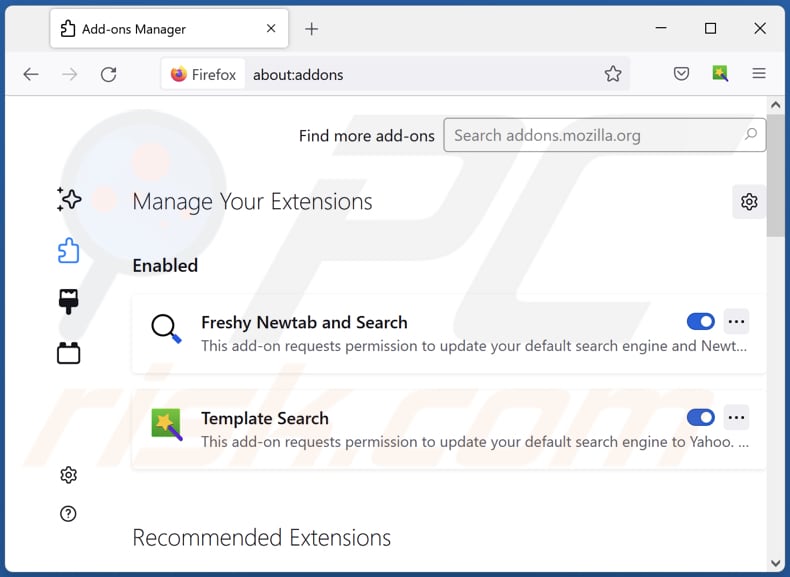
Klik op het firefox-menupictogram![]() (in de rechterbovenhoek van het hoofdvenster), selecteer "Add-ons en thema's". Klik op "Extensies", in het geopende venster vindt u "Apps", evenals alle onlangs geïnstalleerde verdachte extensies, klik op de drie puntjes en klik vervolgens op "Verwijderen".
(in de rechterbovenhoek van het hoofdvenster), selecteer "Add-ons en thema's". Klik op "Extensies", in het geopende venster vindt u "Apps", evenals alle onlangs geïnstalleerde verdachte extensies, klik op de drie puntjes en klik vervolgens op "Verwijderen".
Wijzig uw startpagina:
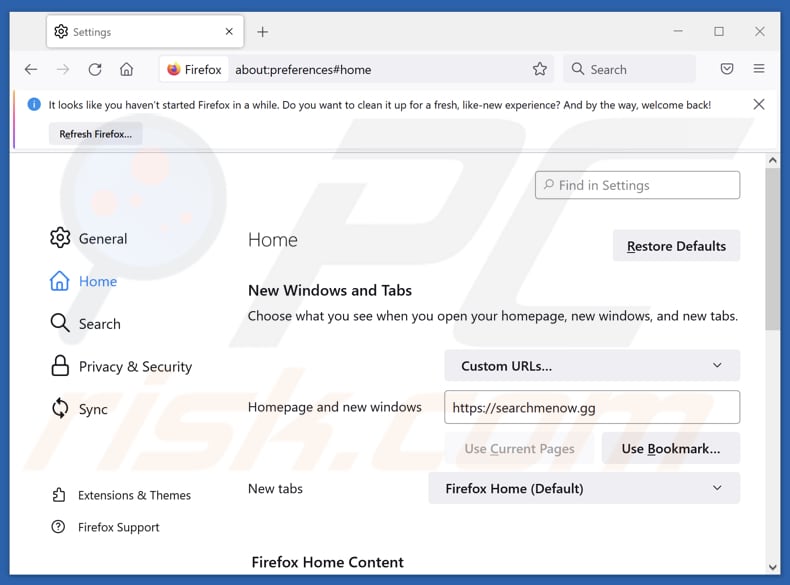
Om uw startpagina opnieuw in te stellen, klikt u op het firefox-menupictogram![]() (in de rechterbovenhoek van het hoofdvenster), selecteert u vervolgens "Instellingen", schakelt u in het geopende venster "Apps" uit, verwijdert u hxxp://searchmenow.gg en voert u uw voorkeursdomein in, dat telkens wordt geopend wanneer u Mozilla Firefox start.
(in de rechterbovenhoek van het hoofdvenster), selecteert u vervolgens "Instellingen", schakelt u in het geopende venster "Apps" uit, verwijdert u hxxp://searchmenow.gg en voert u uw voorkeursdomein in, dat telkens wordt geopend wanneer u Mozilla Firefox start.
Wijzig uw fabrieksinstelling voor zoekmachines:
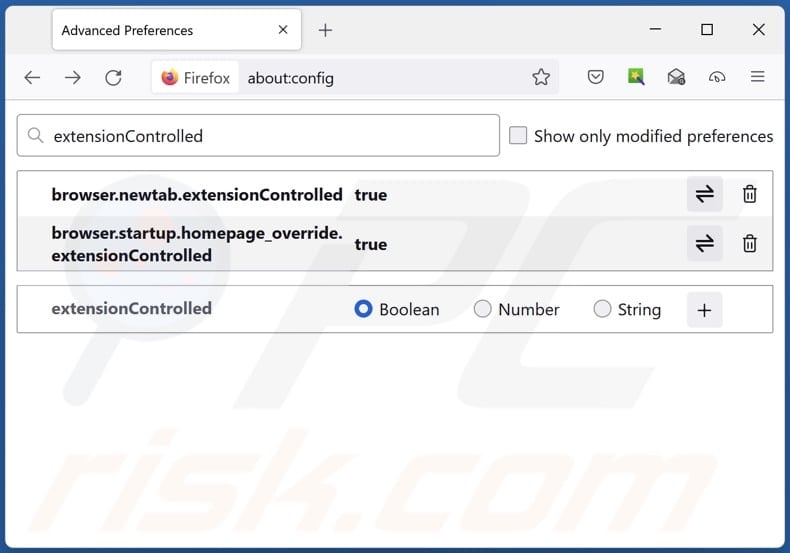
Typ in de URL-adresbalk "about:config" en druk op Enter. Klik op "Accepteer het risico en ga verder".
Typ in de zoekfilter bovenaan: "extensionControlled". Stel beide resultaten in op "false" door te dubbelklikken op elke invoer of door te klikken op de![]() knop.
knop.
Optionele methode:
Computergebruikers die problemen blijven hebben met het verwijderen van searchmenow.gg browser hijacker kunnen de Mozilla Firefox instellingen naar standaard herstellen.
Open Mozilla Firefox, in de rechterbovenhoek van het hoofdvenster klik je op het Firefox menu ![]() , in het geopende keuzemenu kies je het Open Help Menu-icoon
, in het geopende keuzemenu kies je het Open Help Menu-icoon ![]()

Klik dan op Probleemoplossing-informatie.

In het geopende scherm klik je op de Firefox Herstellen knop.

In het geopende scherm bevestig je dat je de Mozilla Firefox instellingen naar Standaard wil herstellen door op de Herstellen-knop te klikken.

 Verwijder kwaadaardige extensies uit Safari:
Verwijder kwaadaardige extensies uit Safari:

Verzeker je ervan dat je Safari browser actief is en klik op het Safari menu, selecteer dan Voorkeuren…

In het Voorkeuren-venster selecteer je de Extensies-tab. Zoek alle recent geïnstalleerde en verdachte extensies en verwijder deze.

In het voorkeuren-venster selecteer je het Algemeen-tabblad en verzeker je je ervan dat je startpagina staat ingesteld op de URL van je voorkeur, als het gewijzigd werd door een browser hijacker kan je dit hier terug aanpassen.

In het voorkeuren-venster selecteer je het Zoeken-tabblad en verzeker je je ervan dat je favoriete internet-zoekmachine geselecteerd werd.
Optionele methode:
Verzeker je ervan dat je Safari browser actief is en klik op het Safari-menu. In het keuzemenu selecteer je Geschiedenis en Website Data verwijderen…

In het geopende scherm seleceer je alle geschiedenis en klik je op de Geschiedenis Verwijderen-knop.

 Kwaadaardige extensies verwijderen uit Microsoft Edge:
Kwaadaardige extensies verwijderen uit Microsoft Edge:

Klik op het Edge menu-icoon ![]() (in de rechterbovenhoek van Microsoft Edge), selecteer "Extensies". Zoek naar recent geïnstalleerde en verdachte browser add-ons, en verwijder ze.
(in de rechterbovenhoek van Microsoft Edge), selecteer "Extensies". Zoek naar recent geïnstalleerde en verdachte browser add-ons, en verwijder ze.
De startpagina en nieuwe tabbladen wijzigen:

Klik op het Edge menu-icoon ![]() (in de rechterbovenhoek van Microsoft Edge), selecteer "Instellingen". In het onderdeel "Bij het opstarten" zoekt u de naam van de browserkaper en klikt u op "Uitschakelen".
(in de rechterbovenhoek van Microsoft Edge), selecteer "Instellingen". In het onderdeel "Bij het opstarten" zoekt u de naam van de browserkaper en klikt u op "Uitschakelen".
Uw standaard zoekmachine wijzigen:

Om uw standaard zoekmachine te wijzigen in Microsoft Edge: klik op het Edge menu-icoon ![]() (in de rechterbovenhoek van Microsoft Edge), selecteer "Privacy en diensten", scroll naar onder en selecteer "Adresbalk". In het onderdeel "Zoekmachines gebruikt in de zoekbalk" zoekt u de naam van de ongewenste zoekmachine. Als u die hebt gevonden klikt u op de "Uitschakelen"-knop daarnaast. U kunt ook klikken op "Zoekmachines beheren", om in het geopende menu de ongewenste zoekmachine terug te vinden. Klik op het puzzel-icoon
(in de rechterbovenhoek van Microsoft Edge), selecteer "Privacy en diensten", scroll naar onder en selecteer "Adresbalk". In het onderdeel "Zoekmachines gebruikt in de zoekbalk" zoekt u de naam van de ongewenste zoekmachine. Als u die hebt gevonden klikt u op de "Uitschakelen"-knop daarnaast. U kunt ook klikken op "Zoekmachines beheren", om in het geopende menu de ongewenste zoekmachine terug te vinden. Klik op het puzzel-icoon ![]() daarnaast en selecteer "Uitschakelen".
daarnaast en selecteer "Uitschakelen".
Optionele methode:
Als u problemen bljft ondervinden met het verwijderen van de searchmenow.gg browser hijacker, herstel dan uw Microsoft Edge browserinstellingen. Klik op het Edge menu-icoon ![]() (in de rechterbovenhoek van Microsoft Edge) en selecteer Instellingen.
(in de rechterbovenhoek van Microsoft Edge) en selecteer Instellingen.

In het geopende menu selecteert u Opnieuw instellen.

Selecteer Instellingen naar hun standaardwaarden herstellen. In het geopende scherm bevestigt u dat u de Microsoft Edge-instellingen naar hun standaardwaarden wilt herstellen door op de knop Opnieuw instellen te klikken.

- Als dit niet helpt, volg dan deze alternatieve instructies waarin wordt uitgelegd hoe de Microsoft Edge browser te herstellen.
Samenvatting:
 Een browser hijacker is een soort adware die de instellingen van de internetbrowsers van gebruikers wijzigt door de startpagina en standaard zoekmachine toe te wijzen aan een ongewenste website. Meestal infiltreert dit soort adware de besturingssystemen van de gebruiker via gratis software downloads. Als je download beheerd wordt door een download cliënt, verzeker je er dan van de installatie van geadverteerde werkbalken of applicaties te weigeren als deze je startpagina of standaard zoekmachine willen wijzigen.
Een browser hijacker is een soort adware die de instellingen van de internetbrowsers van gebruikers wijzigt door de startpagina en standaard zoekmachine toe te wijzen aan een ongewenste website. Meestal infiltreert dit soort adware de besturingssystemen van de gebruiker via gratis software downloads. Als je download beheerd wordt door een download cliënt, verzeker je er dan van de installatie van geadverteerde werkbalken of applicaties te weigeren als deze je startpagina of standaard zoekmachine willen wijzigen.
Hulp bij de verwijdering:
Als je problemen ervaart bij het verwijderen van searchmenow.gg browser hijacker uit je internet browsers, vraag dan om hulp in ons malware verwijderingsforum.
Post een commentaar:
Als je bijkomende informatie hebt over searchmenow.gg browser hijacker of z'n verwijdering, gelieve dan je kennis te delen in de onderstaande commentaren.
Bron: https://www.pcrisk.com/removal-guides/26938-searchmenow-gg-redirect
Veelgestelde vragen (FAQ)
Wat is het doel van het dwingen van gebruikers om de website searchmenow.gg te bezoeken?
Het doel van het dwingen van gebruikers om de website searchmenow.gg te bezoeken is om de zoekmachine te promoten en het gebruik ervan te verhogen. Door gebruikers om te leiden naar deze website willen browser hijackers verkeer genereren en mogelijk inkomsten verdienen door middel van advertenties of andere middelen.
Is het bezoeken van searchmenow.gg een bedreiging voor mijn privacy?
Het bezoeken van searchmenow.gg zelf vormt niet noodzakelijkerwijs een directe bedreiging voor uw privacy. Het is echter belangrijk om op te merken dat browser hijackers, inclusief diegene die geassocieerd zijn met searchmenow.gg, vaak gebruikersgegevens verzamelen en browseractiviteiten bijhouden om informatie te verzamelen over de voorkeuren en het gedrag van gebruikers.
Hoe is een browser hijacker mijn computer binnengedrongen?
Browserkapers kunnen computers infiltreren via misleidende softwarebundeling, schadelijke e-mailbijlagen, valse software-updates, gecompromitteerde websites of misleidende advertenties.
Helpt Combo Cleaner mij bij het verwijderen van een browser hijacker?
Combo Cleaner kan uw computer scannen en gedetecteerde browser-hijacking toepassingen verwijderen. Handmatige verwijdering zonder beveiligingssoftware is echter mogelijk niet volledig effectief, vooral als u meerdere kapers hebt te maken. Het verwijderen van een kaper kan ertoe leiden dat anderen de kaper opnieuw installeren.
Delen:

Tomas Meskauskas
Deskundig beveiligingsonderzoeker, professioneel malware-analist
Ik ben gepassioneerd door computerbeveiliging en -technologie. Ik ben al meer dan 10 jaar werkzaam in verschillende bedrijven die op zoek zijn naar oplossingen voor computertechnische problemen en internetbeveiliging. Ik werk sinds 2010 als auteur en redacteur voor PCrisk. Volg mij op Twitter en LinkedIn om op de hoogte te blijven van de nieuwste online beveiligingsrisico's.
Het beveiligingsportaal PCrisk wordt aangeboden door het bedrijf RCS LT.
Gecombineerde krachten van beveiligingsonderzoekers helpen computergebruikers voorlichten over de nieuwste online beveiligingsrisico's. Meer informatie over het bedrijf RCS LT.
Onze richtlijnen voor het verwijderen van malware zijn gratis. Als u ons echter wilt steunen, kunt u ons een donatie sturen.
DonerenHet beveiligingsportaal PCrisk wordt aangeboden door het bedrijf RCS LT.
Gecombineerde krachten van beveiligingsonderzoekers helpen computergebruikers voorlichten over de nieuwste online beveiligingsrisico's. Meer informatie over het bedrijf RCS LT.
Onze richtlijnen voor het verwijderen van malware zijn gratis. Als u ons echter wilt steunen, kunt u ons een donatie sturen.
Doneren
▼ Toon discussie